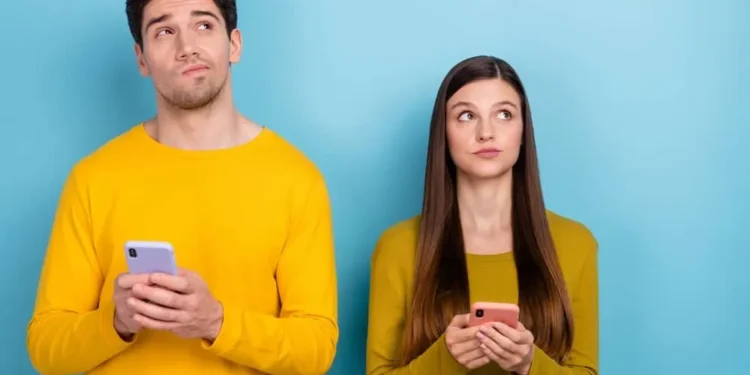Snapchatを使用する場合、ストーリーを再投稿したり、スナップしたりすることができます。その上、あなたはあなたの友人のスナップストーリーから何か面白いものを見つけることができ、あなたのアカウントにそれを再投稿したいと思います。 Snapchatで再投稿する方法について立ち往生している場合は、このガイドでそれをすばやく達成する方法について説明します。
素早い回答
再投稿したいのはあなたの話であれば、Snapchatメモリからそれを行うことができます。ただし、それが誰かのストーリーである場合、スクリーンショットを撮るオプションがあり、その同意を得てストーリーを再投稿することができます。 2つを達成する方法について説明します。
Snapchatは、友達とネットワークを取り入れ、スナップやストーリーを共有するための優れたプラットフォームです。本日の投稿では、Snapchatで再投稿するために使用できる2つのオプションを提示します。それに入りましょう!
Snapchatに自分のストーリーを再投稿する方法
あなたはあなたが再投稿すべきだと思うその面白いまたは記憶に残るスナップや物語を持っていますか?私たちは皆、時々やります。幸いなことに、それを進める方法があります。
従うべき手順は次のとおりです。
- Snapchatアプリを開きます。
- カメラ画面からスワイプすることで、 「保存された思い出」を開きます。最近のすべてのストーリーとスナップを表示する必要があります。
- 利用可能なものから、クリックしてレポジットを開きたいものを開きます。
- 画面に指を押し下げます。メニューが開き、アップロードするスナップを選択する必要があります。
- 再投稿したいスナップを確信したら、Snapchatストーリーに追加できるようになりました。
そんなに簡単です!ここでのトリックは、保存された思い出にアクセスすることです。良いことは、Snapchatがあなたの投稿をSnapchatの思い出に維持し、以前に投稿したものにアクセスする必要があるときはいつでも、保存された思い出でそれを見つけることができます。
Snapchatで誰かの物語を再投稿する方法
Snapchatは、同意なしに誰かのストーリーを保存することを許可していません。誰かの話を見たり、スクリーンショットを撮ったりすると、彼らは知っているでしょう。さらに、彼らのビデオを保存することはできません。ただし、誰かのSnapchatストーリーを再投稿する最も簡単で最も倫理的な方法は、それらにそれをあなたに送るように要求することです。
彼らがあなたに彼らの物語を送ると、あなたはあなたの物語にそれを再投稿することができます。それがうまくいかない場合は、以下の手順に従ってスクリーンショット方法を使用します。
- ホーム画面でSnapchatアプリをタップして、携帯電話でSnapchatを開きます。
- ストーリーの上部にある2人の人に似たアウトラインのアイコンをクリックして、他の人のストーリーから再投稿したいという興味深いストーリーを見つけてください。下にスクロールしてエキサイティングな物語を発見します。
- あなたが見るときにあなたがいつもそうであるようにあなたの友人の話を開きます。一度やると、次のことはストーリーに表示される時間を隠すことです。これを行うには、Snapchat画面に指を当ててください。これにより、時間と画面上のボタンが隠されます。
- スクリーンショットを取ります。スクリーンショットは、サードパーティのアプリを使用せずに誰かのSnapchatストーリーを保存する唯一の現在のオプションです。スクリーンショットを撮っている間、時間を隠すために画面に指を保持することを忘れないでください。初めての時間が機能せず、メニューで再度終了する場合は、明確なスクリーンショットができるまでプロセスを繰り返します。
- 所有者の同意を求めます。デフォルトでは、スクリーンショットのストーリーの所有者には、アクティビティの通知が表示されます。したがって、彼らの物語を再投稿する前に彼らの許可を求めることは良いことです。スクリーンショットの動機を説明するチャットを送ってください。承認したら、先に進んでストーリーを再投稿することができます。
- 携帯電話のスクリーンショットを使用して、Snapchatカメラに移動し、 「メモリ」タブの下で「カメラロール」を選択して、撮影したスクリーンショットを見つけます。
写真の何かを編集する必要がある場合は、右上の3つのドットをクリックし、[写真の編集]ボタンをクリックして編集します。 - あなたの話に誰かにタグを付けてください。これを行うには、 「T」アイコンをクリックし、 「@」をクリックし、タグ付けする名前を入力します。
- 最後に、 「送信」ボタンをクリックしてSnapchatに再投稿し、 「私のストーリー」を選択します。
ビンゴ! Snapchatに誰かの話を再投稿することに成功しました。
この方法は、ビデオではなくストーリーを再投稿する場合にのみ機能することに注意してください。 Snapchatは、誰かのSnapchatビデオを送信したり、他のサードパーティアプリを使用してダウンロードしたりしない限り、誰かのSnapchatビデオをダウンロードする公式の方法を提供しません。
総括する
ストーリーを再投稿するのは簡単です。 Snapchatの思い出に移動し、スナップを再投稿するだけです。ただし、誰かのストーリーを再投稿するには、ストーリーを送信するか、ストーリーのスクリーンショットをキャプチャして、同意して再投稿するように要求します。
Snapchatでどのように再投稿できるかを見てきましたが、うまくいけば、Snapchatで再投稿することに満足しています。楽しむ!